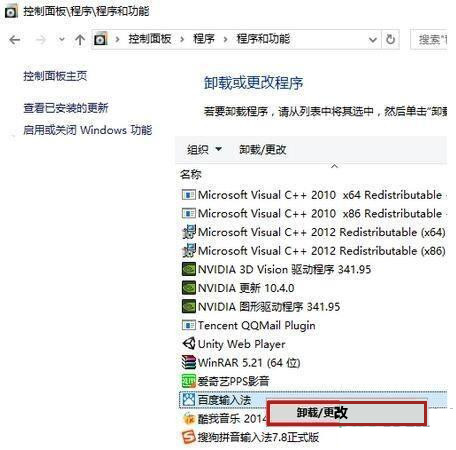很多朋友还不知道Win10不断弹出安装新键盘该怎么办,那么下面小编就为大家带来Win10不断弹出安装新键盘问题的解决方法。有需要的朋友可以看看。
Win10一直弹出安装新键盘怎么办? Win10一直弹出安装新键盘怎么办?
1、首先按“Win+R”组合键调出系统快捷菜单,点击“控制面板”,如下图所示。
 2。然后将控制面板的查看模式更改为“类别”,然后单击该程序下的“卸载程序”,如下图所示。
2。然后将控制面板的查看模式更改为“类别”,然后单击该程序下的“卸载程序”,如下图所示。
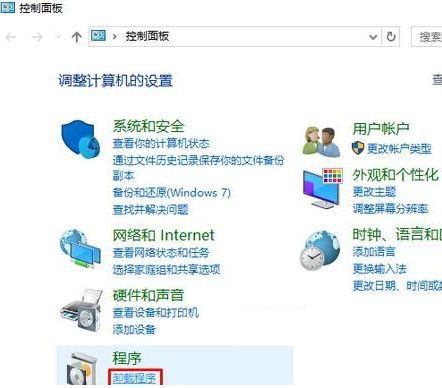 3。然后在卸载和更改程序界面中找到“百度输入法”,右键选择“卸载/更改”即可卸载,如下图所示。
3。然后在卸载和更改程序界面中找到“百度输入法”,右键选择“卸载/更改”即可卸载,如下图所示。
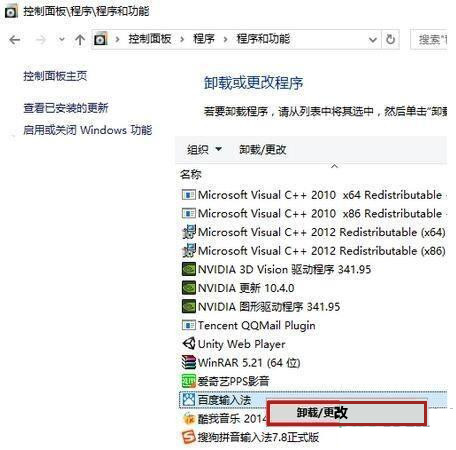
很多朋友还不知道Win10不断弹出安装新键盘该怎么办,那么下面小编就为大家带来Win10不断弹出安装新键盘问题的解决方法。有需要的朋友可以看看。
Win10一直弹出安装新键盘怎么办? Win10一直弹出安装新键盘怎么办?
1、首先按“Win+R”组合键调出系统快捷菜单,点击“控制面板”,如下图所示。
 2。然后将控制面板的查看模式更改为“类别”,然后单击该程序下的“卸载程序”,如下图所示。
2。然后将控制面板的查看模式更改为“类别”,然后单击该程序下的“卸载程序”,如下图所示。
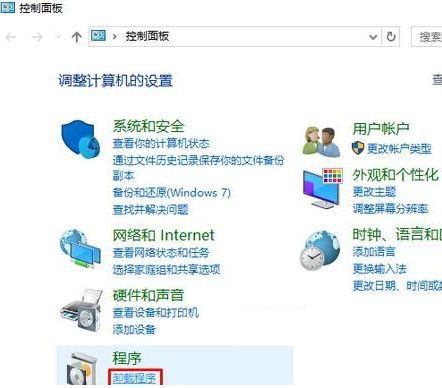 3。然后在卸载和更改程序界面中找到“百度输入法”,右键选择“卸载/更改”即可卸载,如下图所示。
3。然后在卸载和更改程序界面中找到“百度输入法”,右键选择“卸载/更改”即可卸载,如下图所示。